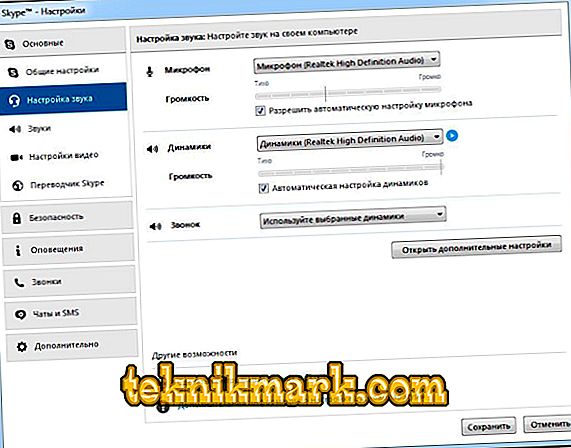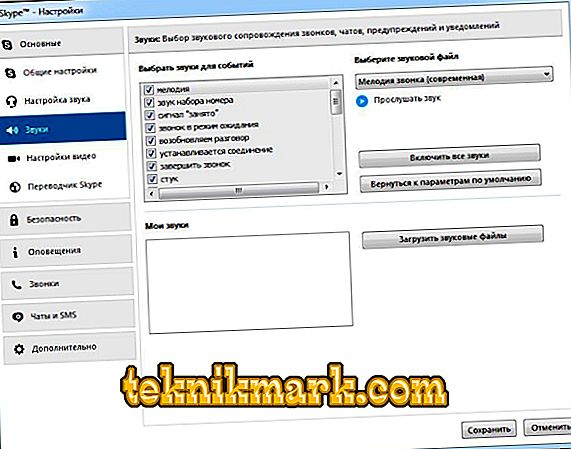Ve světě inovativních komunikačních nástrojů není Skype (Skype) zdaleka nový a již získal mnoho svých stoupenců, jejichž počet neúnavně roste více než deset let.

Díky Skype můžete přistupovat ke komunikaci v reálném čase s možností nejen slyšet, ale také vidět druhou osobu. K použití tohoto komunikačního prostředku je zapotřebí pouze přístup k internetu, přítomnost nainstalovaného programu, stejně jako sluchátka s mikrofonem a webová kamera.
Počáteční nastavení
Během instalace program umožňuje zadat počáteční nastavení, vytvořit účet nebo se přihlásit k existujícímu účtu, nainstalovat avatar a zkontrolovat kvalitu zvuku a videa. Funkci pokročilých nastavení můžete okamžitě použít. Stisknutím tlačítka "Pokračovat" přejdete do hlavního menu aplikace.
Před konfigurací služby Skype můžete do seznamu kontaktů přidat osoby, které potřebujete. Pod avatarem je vyhledávací pole se známou celou ikonou v podobě lupy. Pomocí vyhledávání a výměny kontaktních informací na levé straně aplikace se vytvoří seznam kontaktů.
Výchozí kontakty jsou Echo / Sound Test Service. Pomocí této služby můžete kontrolovat dostupnost zvuku a videa v programu.

Pokud vlastníte moderní notebook, netbook nebo tablet, kde jste nainstalovali Skype, tato zařízení mají vestavěný mikrofon, reproduktor a kameru, neměly by být žádné problémy s komunikačním výkonem a není těžké zjistit, jak nastavit Skype. Pokud je však nutné k počítači připojit sluchátko s fotoaparátem, může se u nezkušeného uživatele objevit určité potíže.
Nastavení mikrofonu a zvuku
Provozuschopnost zařízení a správné připojení mikrofonu k počítači určí operaci bez dodatečných úprav. Po provedení nastavení připojení na PC, instalaci potřebných ovladačů se neobjeví otázka, jak konfigurovat mikrofon ve Skype, protože aplikace standardně nastaví všechny potřebné parametry pro provoz.
Postup, který se má provést, když v aplikaci Skype není zvuk:
- Pro začátek se ujistěte, že mikrofon a reproduktory jsou připojeny k odpovídajícím konektorům počítače.
- Nyní kontrolujeme připojení k systému pomocí „Ovládacího panelu“, který je vyvolán pomocí nabídky „Start“. Přejděte na záložku "Zařízení a zvuk", vyberte "Zvuk". V okně nastavení, které se objeví na kartě "Záznam", by se měla zobrazit ikona mikrofonu. Pokud počítač používá více zvukových karet, musíte vybrat ten, ke kterému je zařízení připojeno. Pokud je mikrofon zabudován do webové kamery, vyberte jeho název. Klikněte pravým tlačítkem myši na "Připojit".

- Na kartě Přehrávání se zobrazí ikona připojených reproduktorů.

- Pokud jsou potřebné systémové parametry nakonfigurovány správně a zvuk přímo v aplikaci se stále neobjeví, zvažte, jak nastavit mikrofon v aplikaci Skype. Přejděte k programu v záložce „Nástroje“, v části „Nastavení“ a vyberte položku „Nastavení zvuku“.
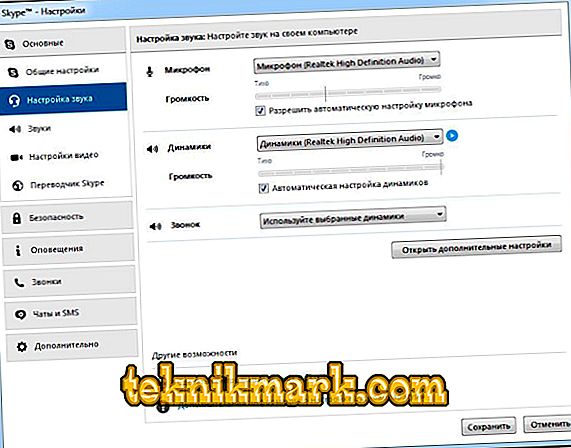
- Doporučuje se zaškrtnout příslušná místa pro automatické nastavení reproduktorů a mikrofonu a poté nastavení uložit. Když mluvíte, zelený pruh hlasitosti mikrofonu by měl trochu kolísat, ale pokud jsou pozorovány ostré výkyvy zvuku, je lepší tuto možnost vypnout.
- Chcete-li vyzkoušet zvuk, spusťte službu Echo / Sound Test Service. Za předpokladu, že všechna nastavení byla zadána správně, uslyšíte po testu záznam z reproduktoru.
- Po nastavení zvuku v programu Skype se ukázalo, že je potřeba nastavit melodie pro vaši volbu pro volání nebo jiné události Skype, můžete přejít na kartu „Zvuky“, kde můžete vybrat požadovanou melodii ze seznamu.
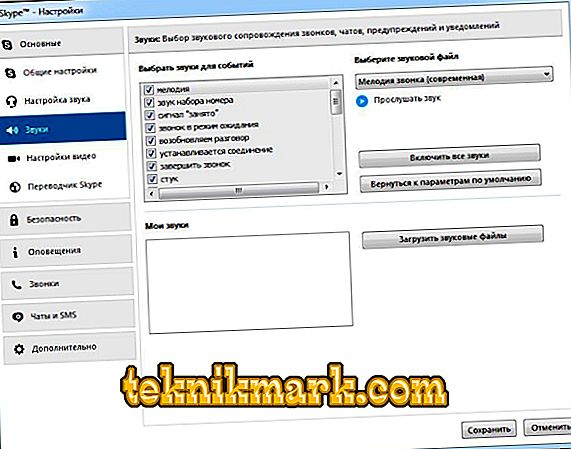
Nastavení fotoaparátu
Funkce video propojení je důležitým aspektem, když potřebujete kontakt s očima v komunikačním procesu. Majitelé notebooků s vestavěnými zařízeními se nemusí obávat, jak nastavit kameru, pro zobrazení videa nejsou potřeba žádné další parametry. Pokud však máte k počítači připojenou externí webovou kameru, musí být nakonfigurována tak, aby pracovala správně.
- První věc, kterou je třeba zkontrolovat, je, zda je zařízení připojeno k určenému konektoru v počítači. Ovladače lze instalovat automaticky nebo ručně z dodaného disku.
- Pokud je s ovladači něco v nepořádku, chybí nebo je potřeba aktualizovat, zobrazí se vedle ikony připojeného zařízení ve Správci zařízení žlutý vykřičník. Pak je třeba otevřít "Vlastnosti kamery" a nainstalovat nebo aktualizovat ovladače.
- Fotoaparát nepracuje nepřetržitě a zapíná se pouze tehdy, když jsou spuštěny programy, které jej používají, například Skype, takže aplikaci spouštíme.
- Otevřete sekci „Nastavení“ na záložce „Nástroje“ a vyberte položku „Nastavení videa“. Pokud se objeví obrázek, není třeba nic jiného nastavovat, můžete pokračovat v komunikaci. Pokud se video nezobrazí, ale všechny výše popsané akce byly provedeny, měli byste zjistit, zda je kamera používána jinou aplikací.
- Nabídka nastavení také předpokládá přítomnost dalších parametrů, jako je jas, kontrast, otočení obrazu, které lze nalézt na kartě „Pokročilá nastavení“.
Po nastavení programu Skype bylo možné zahájit videohovory ostatním uživatelům.
V případě potřeby můžete vždy upravit nastavení zvuku nebo videa v příslušné části na kartě Nástroje.